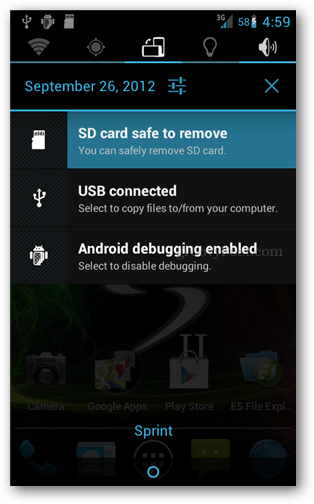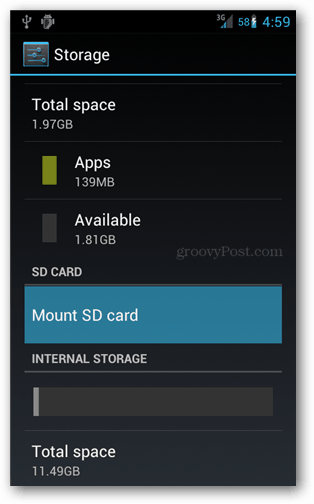Última atualização em

Para remover com segurança um cartão SD de um dispositivo Android, primeiro desmonte-o do sistema em um nível de software. Este breve guia mostrará as cordas.
Recentemente, conversamos muito sobre os benefícios e os motivos por trás da desmontagem de um dispositivo de armazenamento externo ou pendrive antes de removê-lo. O mesmo vale para cartões SD usados em telefones e tablets Android.
Quando recebi um telefone Android, pensei que a única maneira segura de remover o cartão SD era desligando o dispositivo. Mas não é esse o caso, pois geralmente você pode desconectá-lo sem problemas. Mas, por segurança, é uma prática recomendada desmontar com segurança um cartão SD antes de removê-lo. Essa desmontagem segura não apenas evita a perda de dados, mas também permite desconectar o cartão SD sem removê-lo fisicamente, caso você precise.
Nota: Este tutorial foi escrito com o Android 4.0.4 Ice Cream Sandwich (ICS). As opções de menu variam de acordo com a versão do Android que você está executando.
Desmontar com segurança o cartão SD no Android
Na tela inicial, abra o menu de configurações no seu dispositivo. Este menu também pode ser acessado na App Drawer, abrindo o aplicativo "Settings".
Em Configurações, toque no botão Armazenamento.

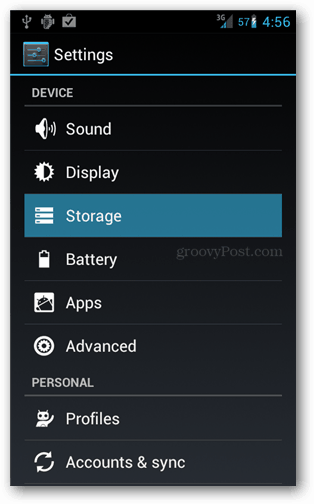
Role a tela Armazenamento e, na parte inferior, você encontrará o que estamos procurando. Toque no botão Desmontar cartão SD. E, em seguida, toque em OK para confirmar no pop-up exibido.
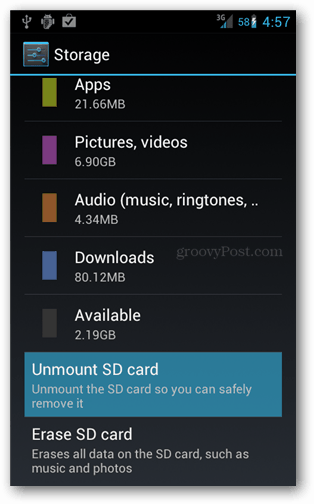
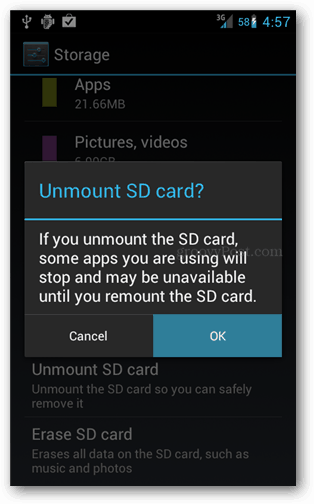
O cartão SD será desmontado e uma notificação aparecerá dizendo “Cartão SD seguro para remover. Você pode remover com segurança o cartão SD. ” Agora você pode retirá-lo do seu telefone ou tablet e não correr o risco de perder nenhum dado. O dispositivo também interromperá a digitalização do cartão SD e você não precisará se preocupar com o acesso do sistema, mesmo que ainda não o tenha desconectado.
Se, posteriormente, você desejar montar o cartão SD novamente, existem duas maneiras de fazê-lo. O primeiro é apenas para removê-lo fisicamente e depois reinseri-lo. A outra maneira envolve voltar para Armazenamento >> Configurações e usando o botão Montar, que aparecerá apenas enquanto o cartão estiver desmontado.